JDK 설치 및 환경변수 설정 방법
JDK란 자바 개발 키트(Java Development Kit)의 약자로 자바 소프트웨어 개발 환경을 말한다.
JDK는 자바 가상머신(JVM)과 Java 런타임 환경 (JRE), 자바 컴파일러 (javac), 디버깅 도구 (Debugger) 그리고 자바 애플리케이션 및 응용프로그램 개발을 위한 도구들을 포함한다.
- JVM(Java Virtual Machine): Java 프로그램을 실행하기 위한 핵심 구성 요소 중 하나로, Java 바이트 코드(Java 소스 코드의 컴파일 결과물)를 실행하는 가상 머신입니다.
- Java 런타임 환경 (JRE): JDK는 JRE를 포함하며, Java 애플리케이션을 실행하는 데 필요한 라이브러리 및 클래스를 제공합니다.
- 자바 컴파일러 (javac): JDK에는 Java 소스 코드를 컴파일하여 바이트 코드로 변환하는 컴파일러가 포함되어 있습니다.
- 디버깅 도구 (Debugger): JDK는 디버깅 도구를 제공하여 소스 코드 레벨에서 프로그램을 디버깅할 수 있도록 합니다.
- 도구 및 유틸리티: JDK는 자바 개발자가 코드 작성, 빌드, 테스트 및 프로파일링에 사용할 수 있는 다양한 도구와 유틸리티를 제공합니다.
- JDK 설치 순서 -
1. jdk 설치파일 다운로드
(1) ORACLE 홈페이지 접속
(2) jdk 버전 선택
(3) 회원가입 및 설치 파일 다운로드
2. jdk 설치파일 실행
(1) 설치 경로 설정 및 확인
(2) 설치 진행
3.환경변수 설정
(1) JAVA_HOME 설정
(2) Path 설정
4. 설치 확인
(1) 설치 버전 확인
1. jdk 설치파일 다운로드
(1) ORACLE 홈페이지 접속
https://www.oracle.com/java/technologies/downloads/#java8-windows
Download the Latest Java LTS Free
Subscribe to Java SE and get the most comprehensive Java support available, with 24/7 global access to the experts.
www.oracle.com
- 위의 링크로 접속하면 ORACLE 홈페이지로 이동한다.

- 모두 승인을 눌러준다.

- Java downloads에서 스크롤을 내려 JDK8 버전 다운로드 화면으로 이동한다.
(2) jdk 버전 선택

- jdk8과 jdk11 중 사용할 jdk 버전을 선택한다.
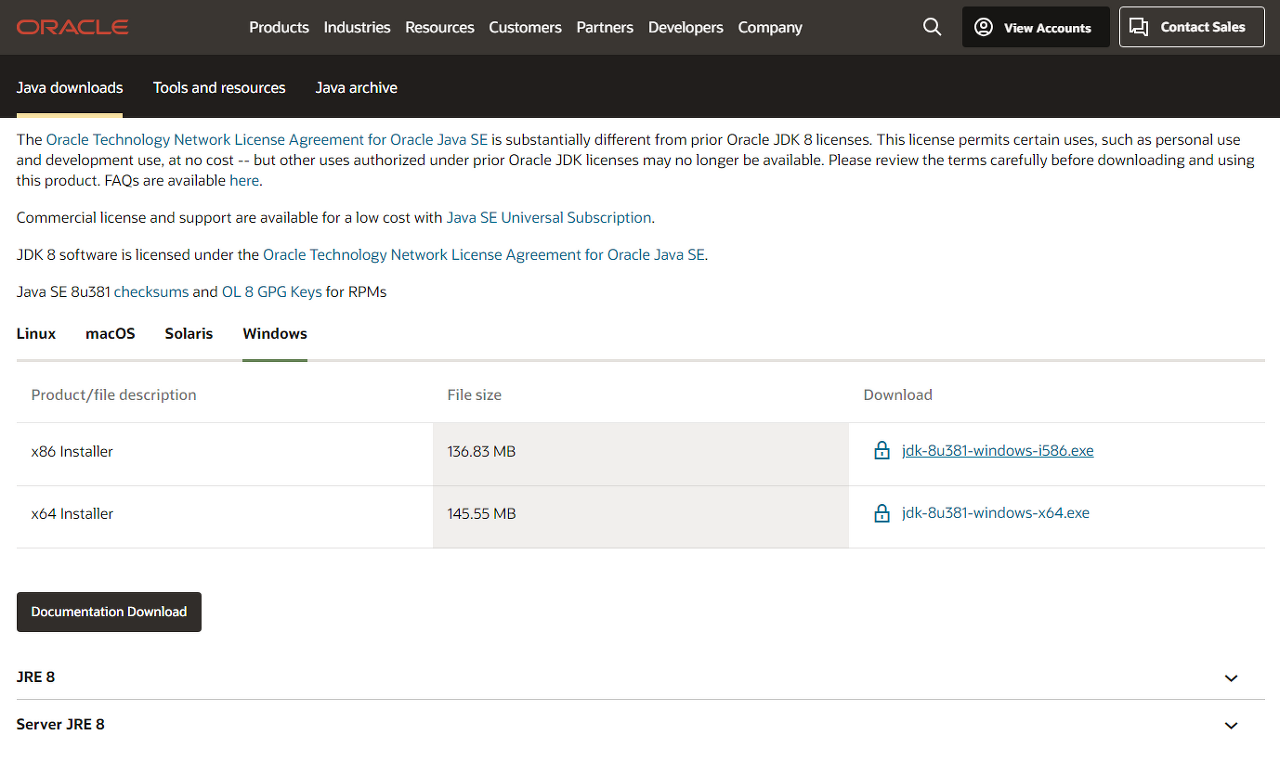
- 사용중인 컴퓨터의 운영체제와 프로세서에 해당하는 설치 파일 선택한다.
윈도우의 경우, 운영체제와 프로세서 정보는 설정 > 정보 > 시스템 종류에서 확인할 수 있다.
(3) 회원가입 및 설치 파일 다운로드
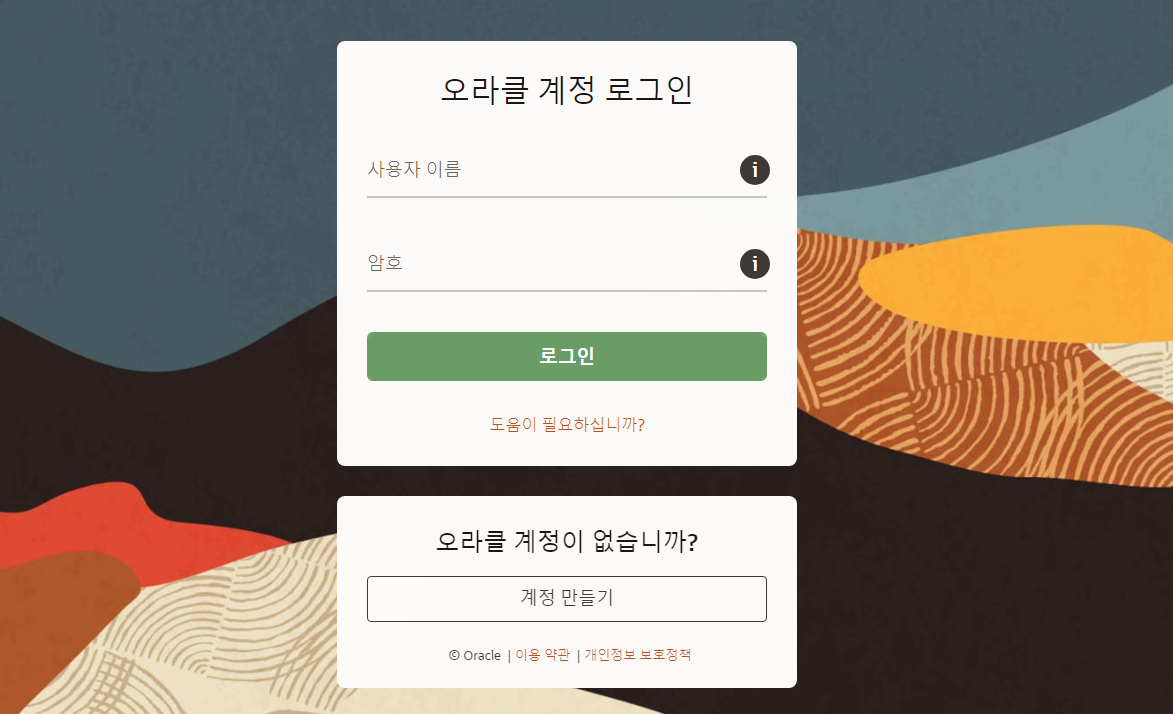
- 아이디가 있을 경우 로그인 하고, 없다면 가입한다.
(1) 대부분 사용자 이름은 이메일 주소입니다.
(2) 암호는 이메일과 일치 또는 이를 포함하지 않는 최소 하나 이상의 숫자와 대/소문자 및 특수 문자를 모두 가져야 하며 8자 이상이어야 합니다.

- 로그인을 하면, 파일이 바로 다운된다.
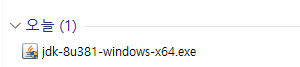
- 다운로드된 파일이다.
2. jdk 설치파일 실행
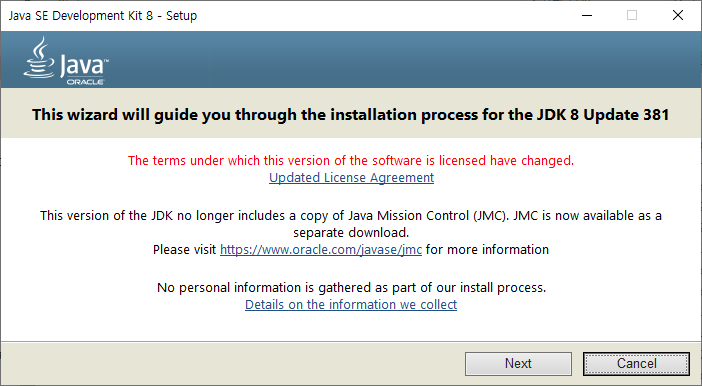
- 위에서 다운완료된 .exe 파일을 실행하면 위와 비슷한 화면이 뜬다. 위의 화면은 이미 JDK가 설치되어 있어 Update하겠냐는 화면이다.
- Next를 눌러 준다.
(1) 설치 경로 설정 및 확인
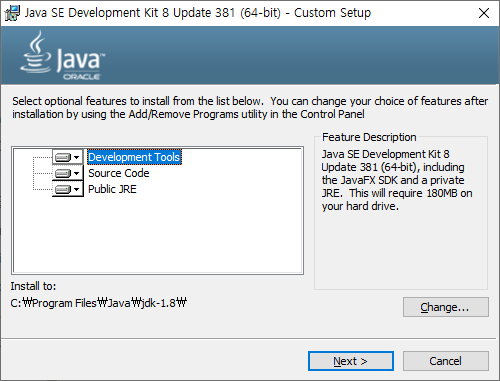
- 설치할 경로를 변경하고 싶다면, Change...를 클릭하여 변경하고, 설치 경로를 유지할 것이면 Next를 누른다.
(2) 설치 진행

- 설치가 완료 되었다.
3.환경변수 설정
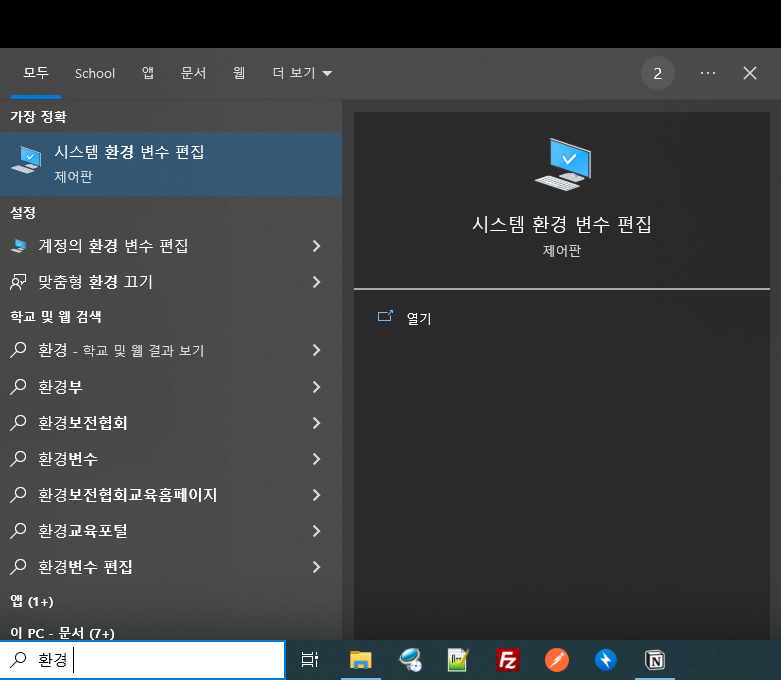
- 시스템 환경 변수 편집을 열어준다.
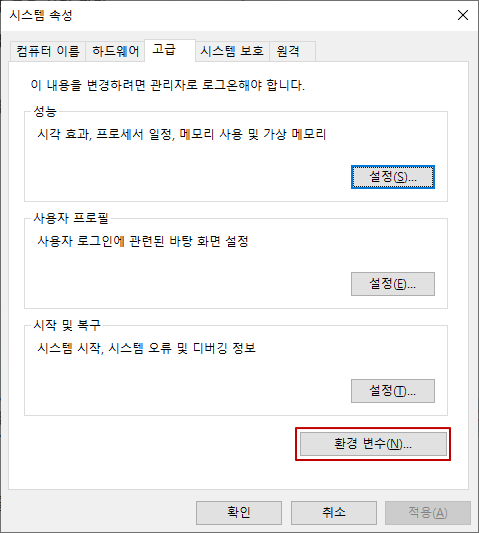
- 환경 변수를 클릭한다.
(1) JAVA_HOME 설정
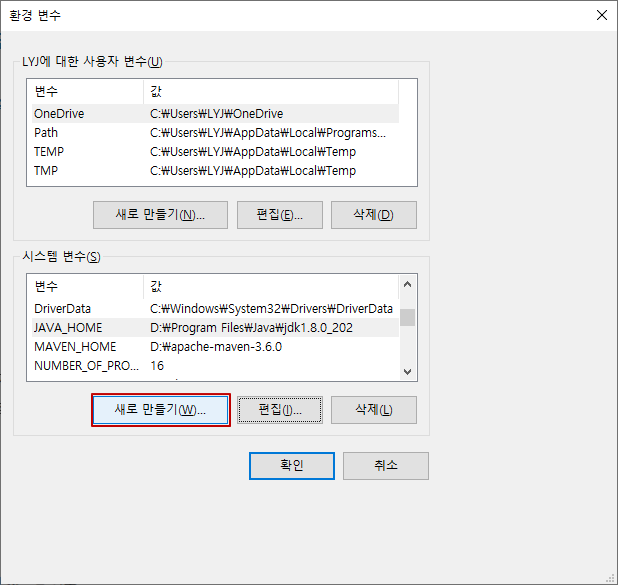
- 시스템 변수에 새로 만들기를 클릭한다.
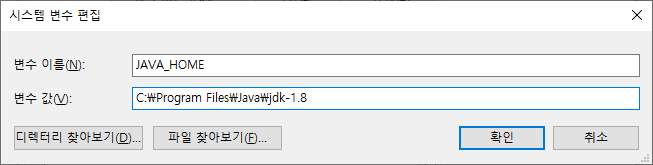
변수이름 : JAVA_HOME
변수 값 : C:\Program Files\Java\jdk-1.8
- 변수 값에 좀 전에 설치한 jdk의 경로 입력 후 확인을 클릭한다.
(2) Path 설정
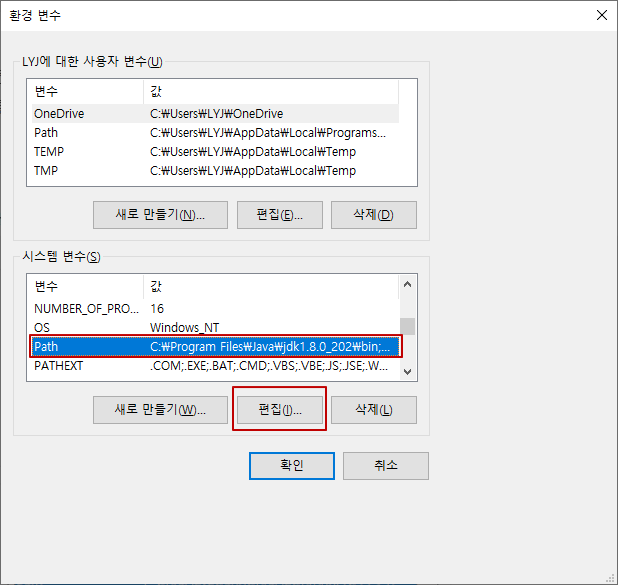
- Path 선택 후 편집을 클릭한다.
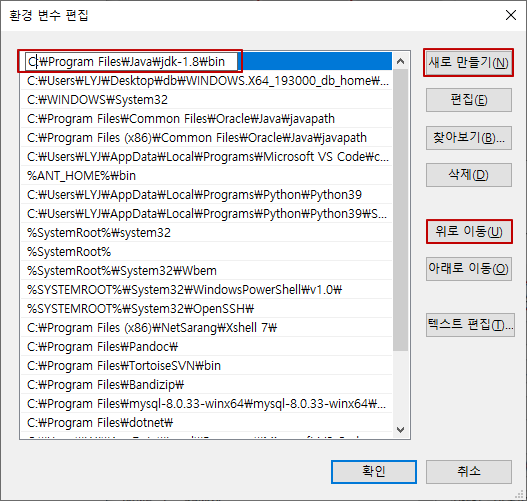
- 새로 만들기 클릭하여 방금 추가한 JAVA_HOME 값에 \bin 추가하여 입력한다. (C:\Program Files\Java\jdk-1.8\bin)
- C:\Program Files\Java\jdk-1.8\bin 선택 후 위로 이동(U)하여 맨 위로 이동시킨 후 확인한다.
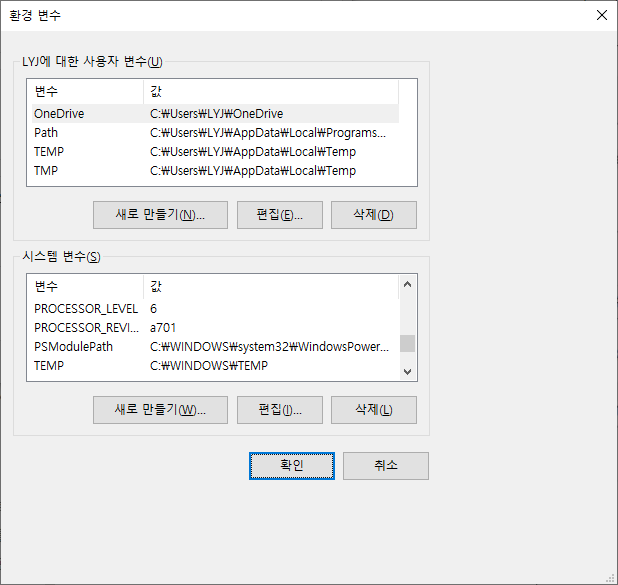
- 확인 클릭
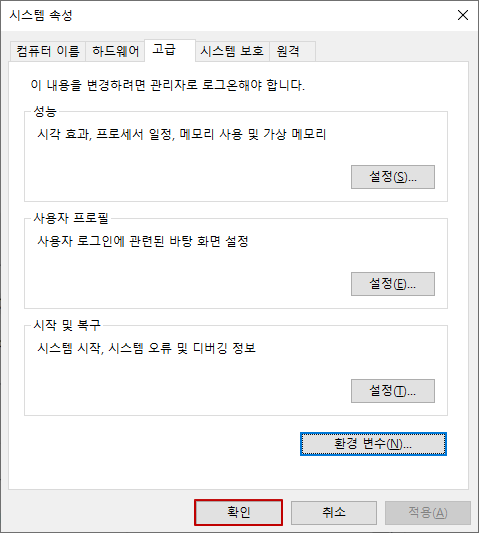
- 확인 클릭
4. 설치 확인
(1) 설치 버전 확인
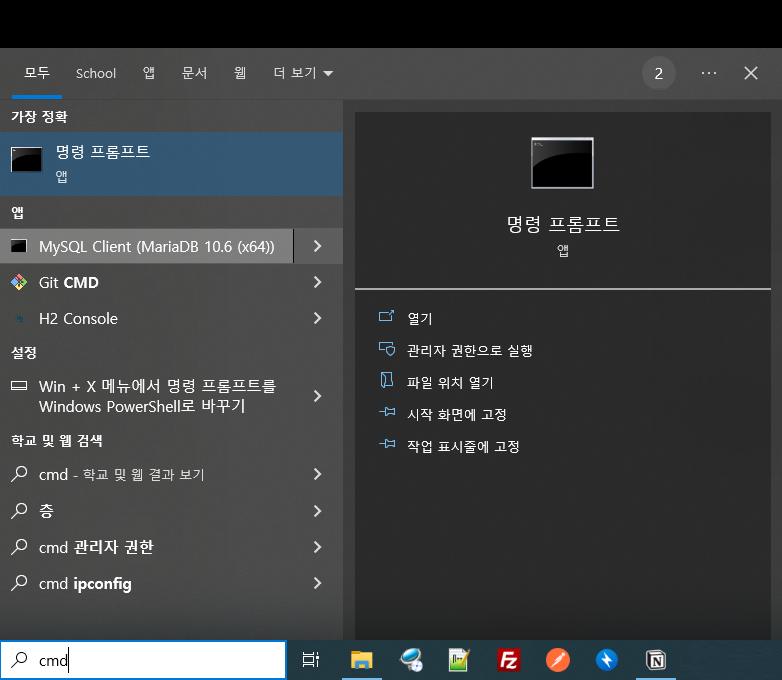
- 명령 프롬프트(cmd)에 접속한다.
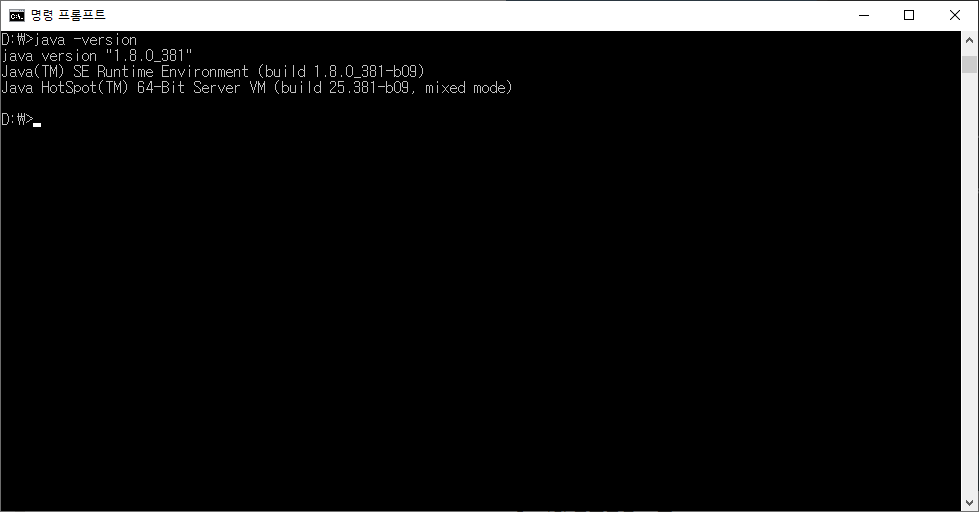
java -version
혹은
java --version
- 명령어를 입력하여, 본인이 설치한 버전이 확인되면 설치가 정상적으로 되었음을 알 수 있다.

감사합니다.
'코딩 > 자바' 카테고리의 다른 글
| [Java 기초] 0강 자바(Java)란? (0) | 2023.10.13 |
|---|